Vous pouvez contrôler la zone d'usinage par profondeur pour la plupart des stratégies d'usinage de l'onglet Hauteurs. La zone d'usinage est définie par la hauteur de la partie supérieure et la hauteur de la partie inférieure. Dans l'onglet Hauteurs, vous pouvez également contrôler les retraits en définissant la hauteur de dégagement, la hauteur des retraits et la hauteur de travail.. Chaque hauteur est définie par une valeur de décalage et un mode qui indique à partir de quelle autre hauteur le décalage s'applique. Les hauteurs absolues ont toujours un rapport avec l'origine de l'opération, réglée par défaut sur le repère défini dans la configuration.
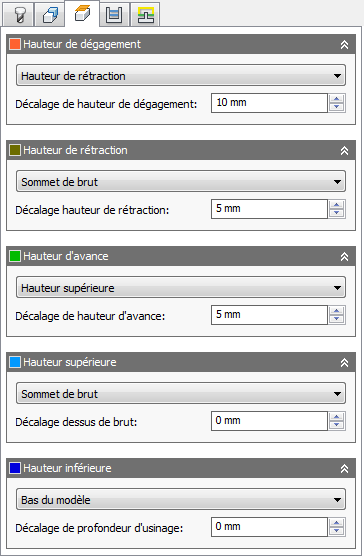
Onglet Hauteurs
La hauteur actuellement sélectionnée est automatiquement affichée comme indiqué dans l'image ci-dessous. Les cotes du plan sont dérivées de la zone de délimitation de la géométrie sélectionnée.
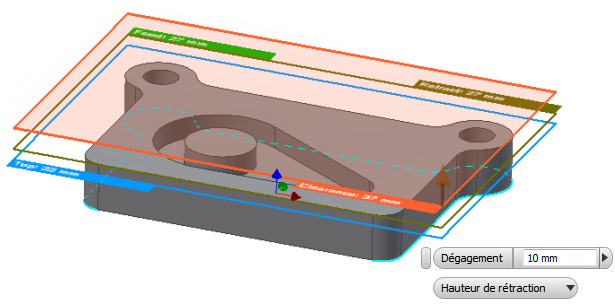
Aperçu du plan supérieur
Chaque hauteur (niveau) prend en charge un sous-jeu des modes suivants :
- Hauteur de rétraction
- Hauteur de travail
- Hauteur de la partie supérieure
- Profondeur d'usinage
- Haut du modèle
- Bas du modèle
- Haut du brut
- Bas du brut
- Contour(s) sélectionnés
- Sélection
- Origine (absolue)
Chacun de ces modes place la hauteur associée dans un mode relatif où la hauteur est en rapport avec la hauteur sélectionnée.
Par exemple, si vous sélectionnez Hauteur de rétraction dans la liste déroulante Hauteur de dégagement et que le décalage de la hauteur de dégagement est de 5 mm, la hauteur de dégagement réelle sera de 5 mm au-dessus de la hauteur de rétraction.
- Haut du modèle/Bas du modèle
Ces modes définissent la hauteur associée par rapport à l'étendue du modèle sélectionné.
- Haut du brut/Bas du brut
Ces modes définissent la hauteur associée par rapport à l'étendue du brut défini dans la configuration.
-
Contour(s) sélectionnés
Lorsque vous utilisez cette option, la hauteur est fonction des contours sélectionnés.
-
Sélection
Cette option offre un champ de sélection qui vous permet de choisir un point/sommet, un segment d'esquisse, une arête ou une face sur le modèle.
-
Origine (absolue)
Choisissez Origine (absolue) pour contrôler manuellement la hauteur associée en saisissant une valeur fixe en rapport avec l'origine de l'opération.
Tous les modes de hauteur sont entièrement associatifs, de sorte que les hauteurs se mettent automatiquement à jour en cas de modification apportée au modèle et au brut.
La hauteur peut être définie par rapport à un point, une arête ou une face sur le modèle que vous pouvez sélectionner, à l'aide du paramètre Sélection. Pour la définition rapide de la hauteur d'un élément, il n'est pas nécessaire de choisir d'abord le paramètre Sélection. Il suffit de déplacer la focalisation vers la hauteur que vous souhaitez définir en cliquant dans le champ Décalage de hauteur et de choisir un élément du modèle.

Sélection d'une face du modèle comme profondeur d'usinage pour une stratégie de finition de contour
Mini-barre d'outils Hauteurs
En guise de solution alternative à la définition des hauteurs dans l'onglet Hauteurs, vous pouvez également sélectionner le plan de hauteur dans la fenêtre graphique, puis, à l'aide de la mini-barre d'outils, choisir la hauteur souhaitée par rapport à une autre et saisir la valeur de décalage.
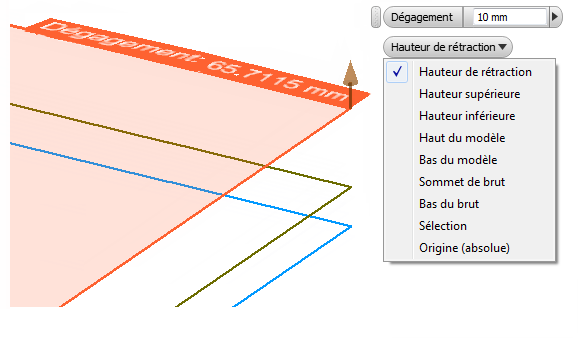
Pour utiliser la mini-barre d'outils, procédez de l'une des manières suivantes :
- Cliquez sur l'onglet Hauteurs dans la boîte de dialogue Opération.
Tous les plans de hauteur disponibles pour sélection apparaissent dans la fenêtre graphique. La hauteur de dégagement est orange, la hauteur de rétraction est vert olive, la hauteur de travail est verte, la hauteur supérieure est bleu clair et la profondeur d'usinage est bleu foncé.
- Cliquez sur le plan de hauteur à définir. La mini-barre d'outils s'affiche à proximité du curseur. Dans l'exemple indiqué ci-dessus, la hauteur de dégagement a été sélectionnée.
- Utilisez la liste déroulante pour sélectionner la hauteur à laquelle le plan de hauteur choisi doit être relatif.
- Entrez la valeur de décalage requise dans le champ numérique de la mini-barre d'outils ou faites glisser de façon dynamique le manipulateur en forme de flèche jusqu'à la hauteur souhaitée.
- Cliquez sur le bouton OK dans l'onglet Hauteurs pour confirmer la hauteur et terminer l'opération.